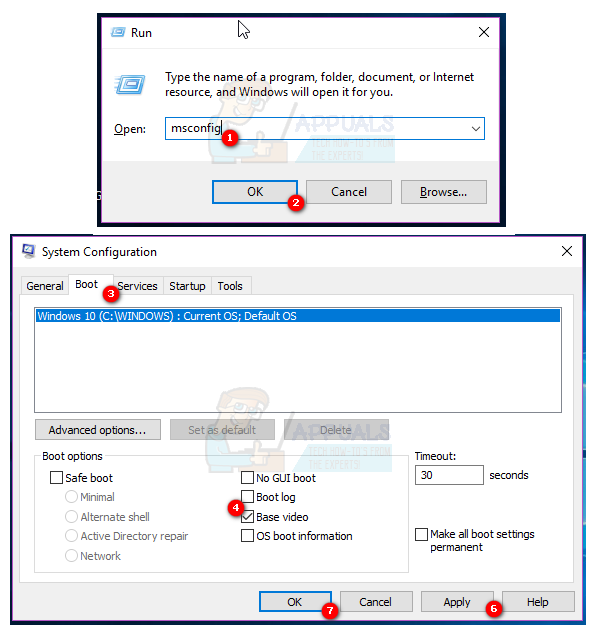Comment réparer la résolution d’écran à 640 × 480
Que feriez-vous si votre moniteur tombait soudainement à une résolution de 640X480 (la résolution la plus basse possible sur la plupart des ordinateurs) pendant que vous utilisiez votre ordinateur ? Eh bien, toute personne sensée penserait que son ordinateur est simplement en panne et essaierait de résoudre le problème, redémarrage ce. Mais que se passe-t-il si l’ordinateur démarre sans sortie vidéo et/ou si le moniteur reçoit peu de signal vidéo de l’ordinateur ? Que faire si votre moniteur n’affiche rien mais reste vide ? La conclusion logique est évidemment que le GPU de l’ordinateur a été détruit lors de son utilisation et ne supporte plus la sortie vidéo.
Cependant, ce n’est pas toujours le cas. Si votre ordinateur passe soudainement à une résolution de 640X480 (ou moins, si les ordinateurs à résolution inférieure sont pris en charge) et que vous voyez rarement une sortie vidéo ou arrêtez de voir une sortie vidéo du tout au redémarrage, alors le problème n’est pas nécessairement avec le GPU. Voici vos deux options pour résoudre ce problème, découvrir sa véritable cause et essayer de le résoudre :
Option 1 : Itinéraire logiciel
De nombreux utilisateurs concernés par ce problème se retrouvent dans cette situation simplement parce qu’ils ont un MSCONFIG option appelée Vidéo de base activé sur leur ordinateur.Dans ce cas, il suffit de désactiver Vidéo de base option résout ce problème.désactiver Vidéo de base options sur votre ordinateur, vous avez besoin :
- selon Logo Windows clé + R en ouvrir un Cours
- Types de fichier de configuration Entrer Cours boîte de dialogue et appuyez sur Entrer sortir Configuration du système.
- aller vers guider
- en dessous de options de démarrageDécochez la case à côté de Vidéo de base option, la désactivant efficacement.
- Cliquez sur Appliquer.
- Cliquez sur d’accord.
- Cliquez sur redémarrage.
- Vérifiez si le problème est résolu au démarrage de l’ordinateur.
Option 2 : routage matériel
- Remplacement du câble reliant l’ordinateur au moniteurLe câble reliant l’ordinateur au moniteur est chargé de transporter le signal vidéo de l’ordinateur au moniteur, et un câble brûlé/gaspillé entraîne généralement une résolution d’affichage réduite et une perte complète de la sortie vidéo. Dans ce cas, vous devez remplacer le câble vidéo immédiatement – si votre ordinateur est connecté au moniteur via DVI, remplacez-le par un nouveau câble DVI, s’il est connecté via HDMI, remplacez-le par un nouveau câble HDMI. Vous pouvez même passer à un autre type de connexion (par exemple de DVI à HDMI ou vice versa) juste pour être absolument sûr. De plus, le coût de remplacement du câble vidéo est très faible.
- Connectez votre ordinateur à un autre moniteurBien que cela semble peu probable, en ce qui concerne ce problème, le moniteur est plus susceptible d’être le coupable que le GPU, c’est pourquoi vous pouvez simplement connecter l’ordinateur à un autre moniteur et voir si le problème persiste. Si vous n’avez pas d’écran de rechange, vous n’avez pas besoin d’en acheter un nouveau. Il vous suffit de connecter votre ordinateur à un téléviseur prenant en charge l’entrée vidéo de l’ordinateur.
Si vous avez remplacé le câble vidéo et le moniteur et constaté que le problème persiste et que le routage logiciel ne fonctionne pas pour vous, vous pouvez être absolument sûr que la source du problème est le GPU. Dans ce cas, vous devriez voir si la sortie vidéo peut être restaurée à l’aide d’un GPU différent, et vous devriez également vérifier votre GPU.